Come usare Inkscape Tutorial completo

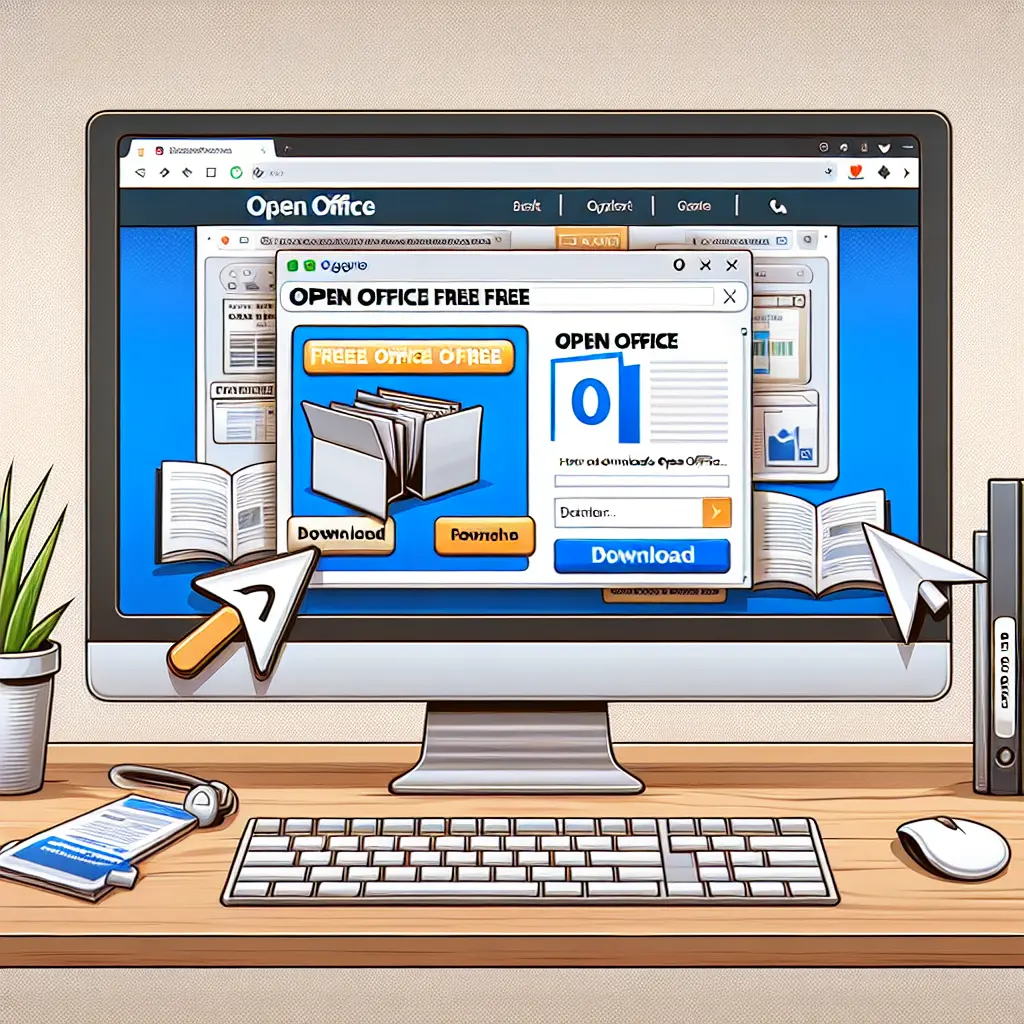
Apache OpenOffice è una suite di produttività open source e gratuita che offre strumenti simili a quelli di Microsoft Office, ma senza alcun costo. È una scelta popolare per gli utenti che cercano un’alternativa economica per la creazione di documenti, fogli di calcolo, presentazioni e altro ancora. In questo tutorial, ti guiderò attraverso i passaggi per scaricare e installare Apache OpenOffice sul tuo computer.
Apache OpenOffice è una suite di software per l’ufficio che include diversi programmi:
Prima di procedere con il download e l’installazione di Apache OpenOffice, assicurati di avere una connessione Internet stabile e di disporre dei privilegi di amministratore sul computer in cui intendi installare il software.
Per scaricare Apache OpenOffice, il primo passo è visitare il sito ufficiale. Apri il tuo browser web preferito e digita l’URL:
https://www.openoffice.org/
Questo ti porterà alla pagina principale di Apache OpenOffice.
Apache OpenOffice è disponibile per diversi sistemi operativi, tra cui Windows, macOS e Linux. Nella pagina di download, troverai le opzioni per selezionare il sistema operativo che corrisponde al tuo computer.
Una volta selezionato il sistema operativo, dovrai scegliere la versione di OpenOffice da scaricare. È consigliabile scaricare l’ultima versione stabile per garantire la migliore compatibilità e sicurezza.
Dopo aver selezionato la versione, clicca sul link di download. Il download dovrebbe iniziare automaticamente. Se ciò non accade, potrebbe esserci un link diretto o un pulsante per iniziare il download manualmente.
Il file di installazione avrà un’estensione .exe per Windows, .dmg per macOS o .tar.gz per Linux.
Una volta completato il download, procedi con l’installazione seguendo questi passaggi:
.exe..dmg..tar.gz in una directory del tuo computer.sudo dpkg -i *.deb nella sottodirectory “DEBS” per installare i pacchetti Debian.Dopo l’installazione, apri Apache OpenOffice dal menu delle applicazioni o dall’icona sul desktop. Verifica che tutti i componenti della suite siano installati correttamente e funzionino come previsto.
Ecco alcuni consigli per iniziare a utilizzare Apache OpenOffice:
Se incontri problemi durante il download o l’installazione di Apache OpenOffice, ecco alcune soluzioni:
Apache OpenOffice è una potente suite di produttività che offre un’alternativa gratuita a software commerciali come Microsoft Office. Seguendo i passaggi di questo tutorial, dovresti essere in grado di scaricare e installare OpenOffice sul tuo computer senza problemi. Ricorda di verificare sempre la compatibilità con il tuo sistema operativo e di scaricare l’ultima versione disponibile per garantire la migliore esperienza utente.
Con Apache OpenOffice, avrai accesso a tutti gli strumenti necessari per creare documenti professionali, gestire fogli di calcolo complessi, creare presentazioni accattivanti e molto altro ancora, il tutto senza alcun costo. Buon lavoro con Apache OpenOffice!
Scrivici se hai notato qualcosa che può essere migliorato
Condividi questo articolo se ti piace.